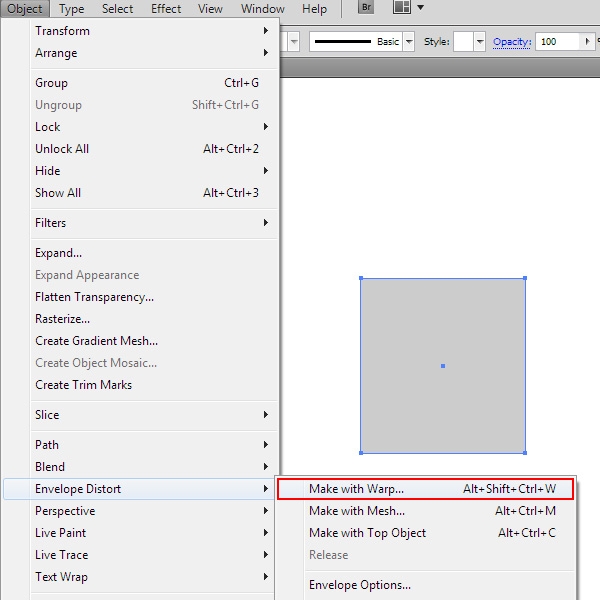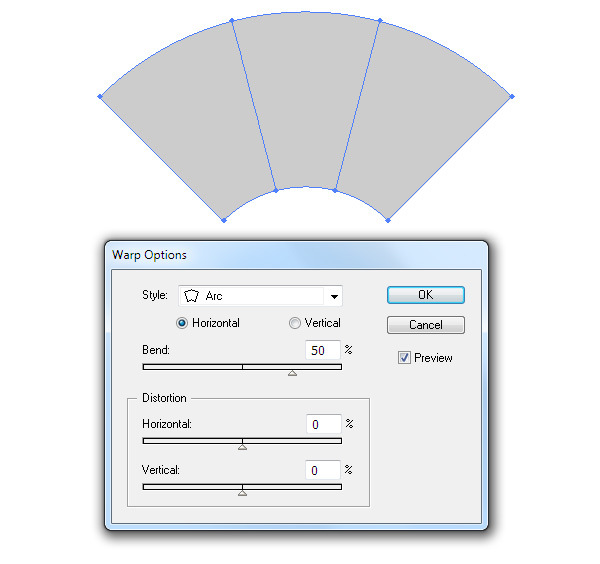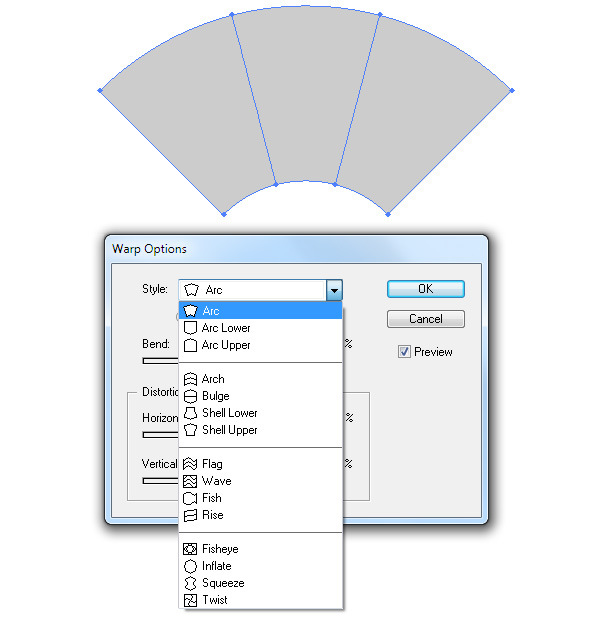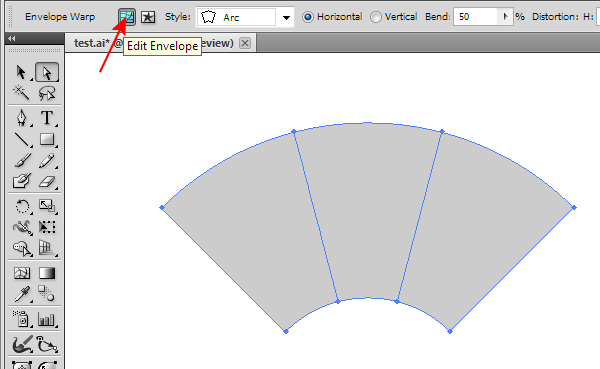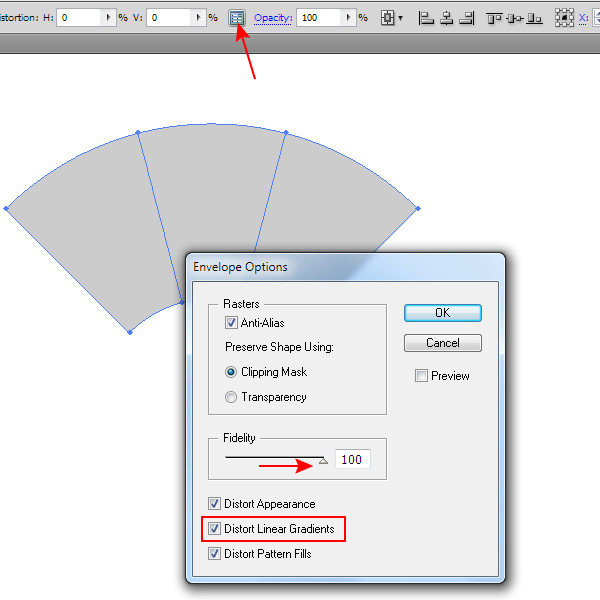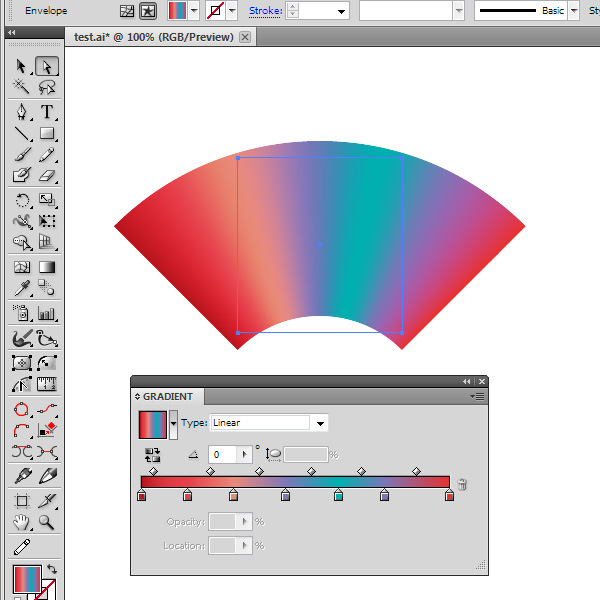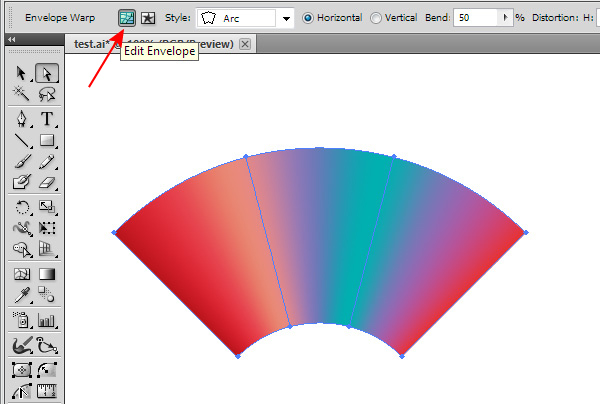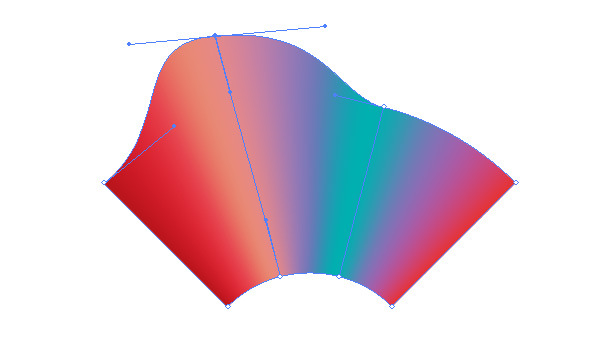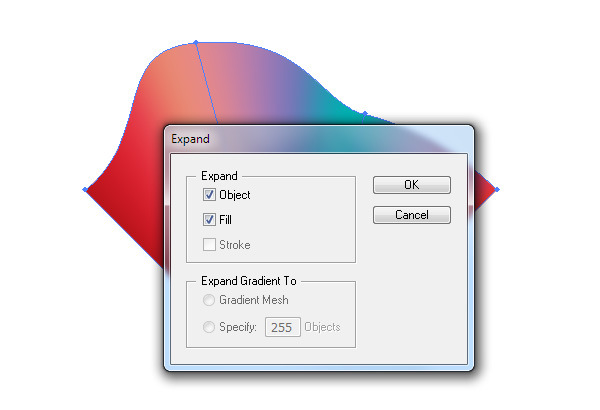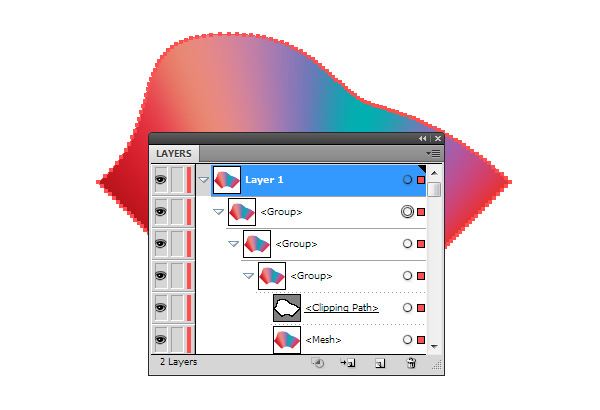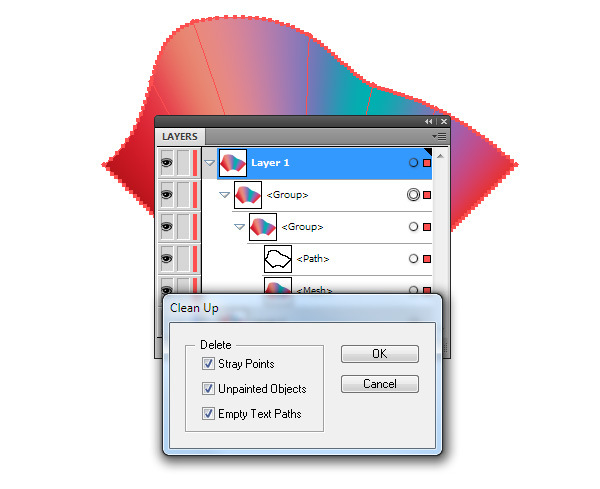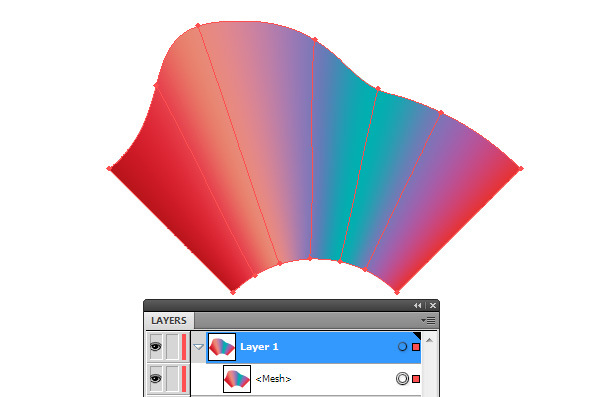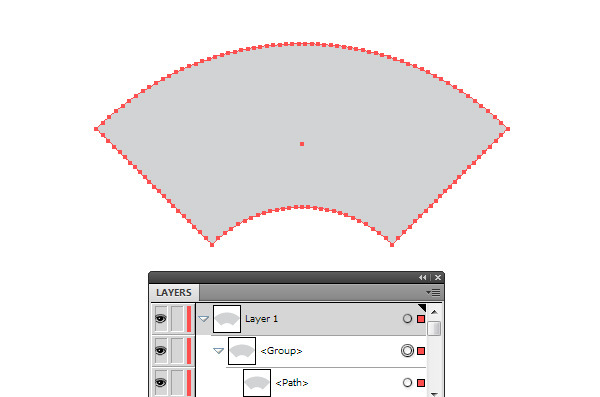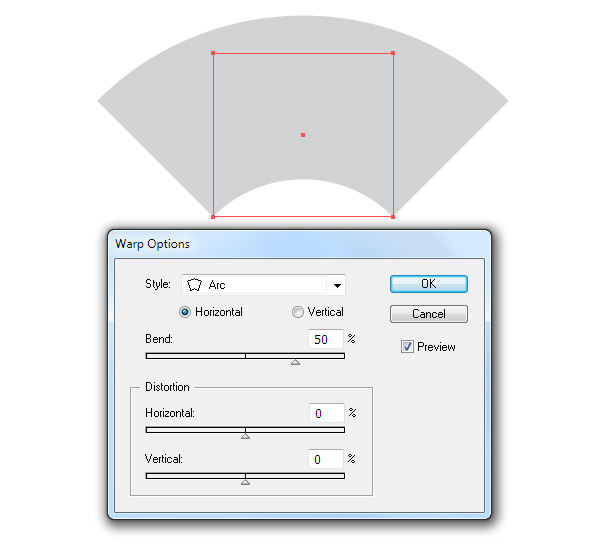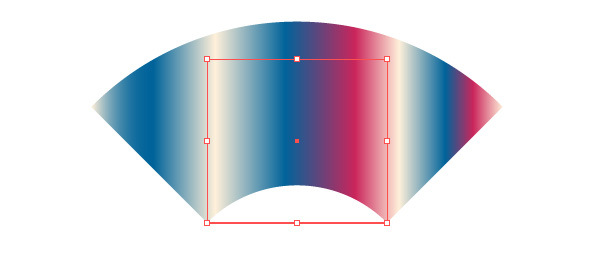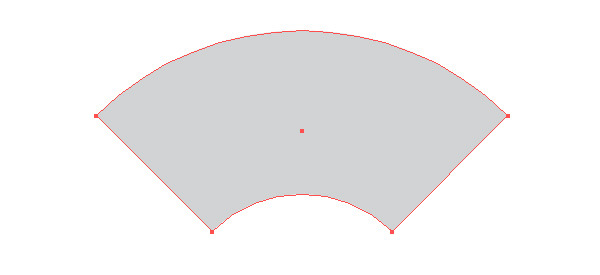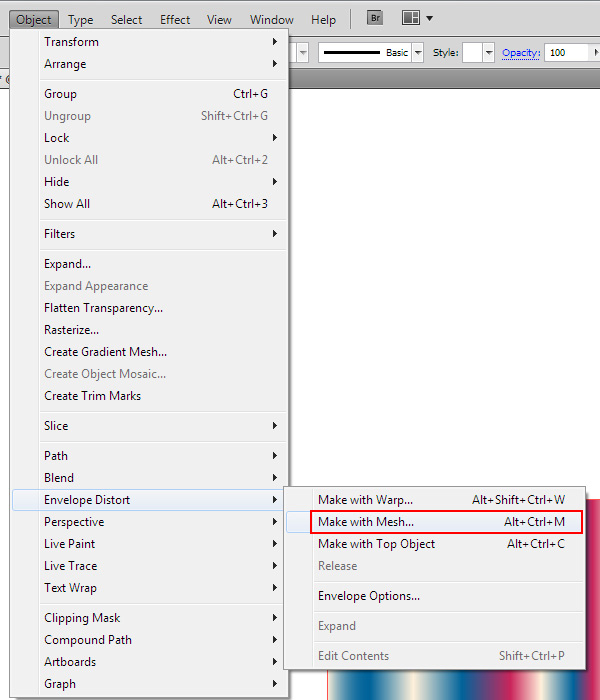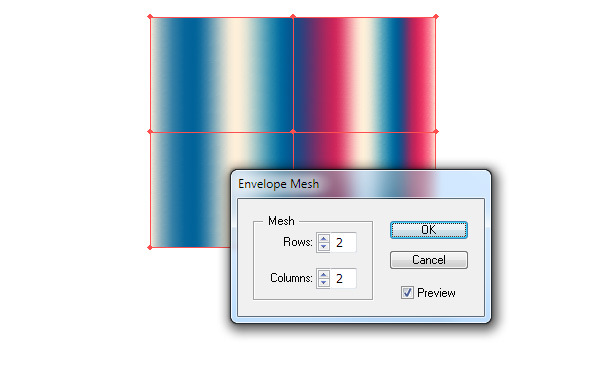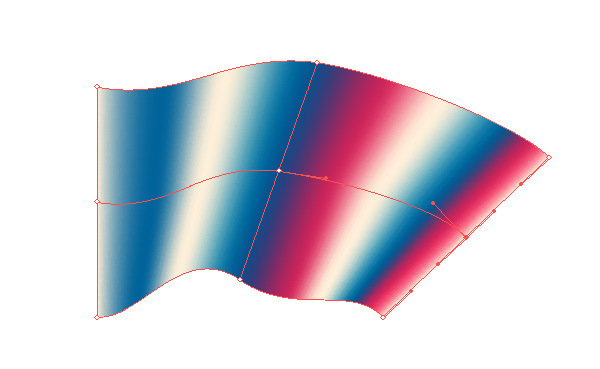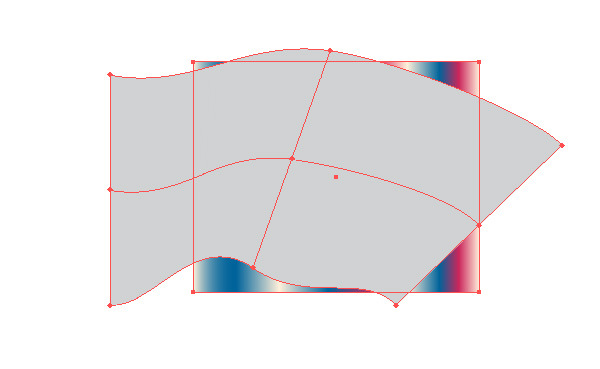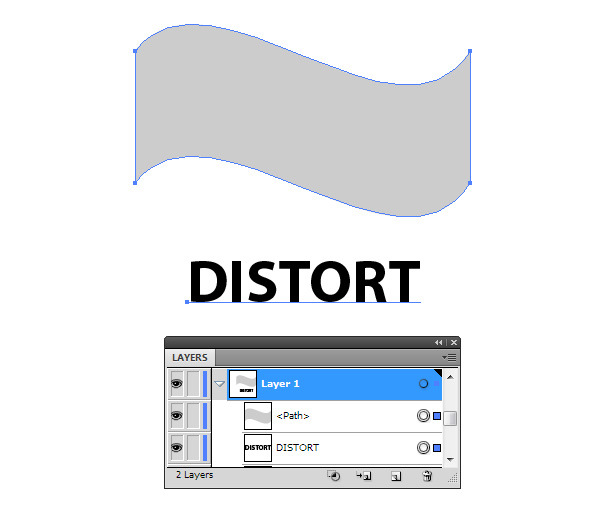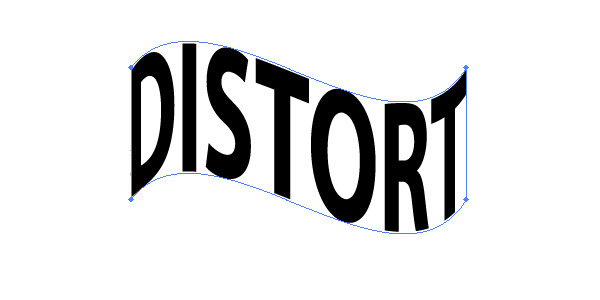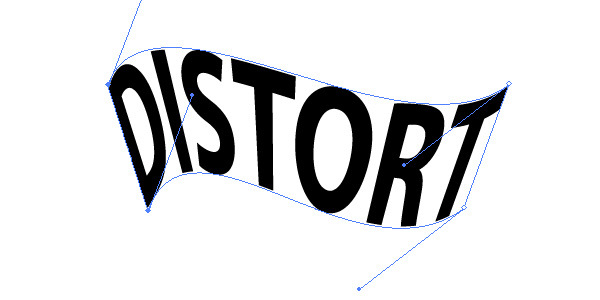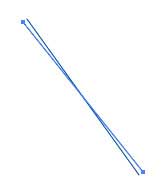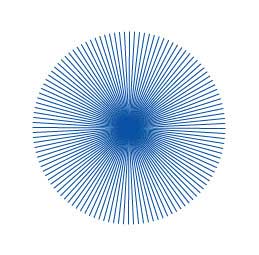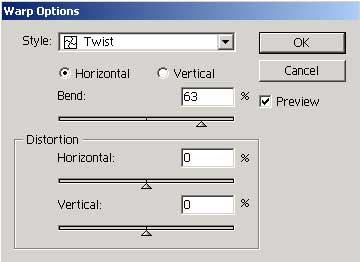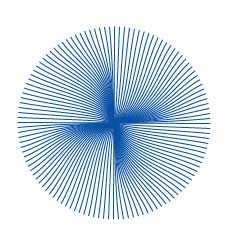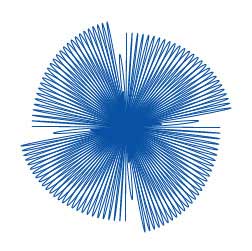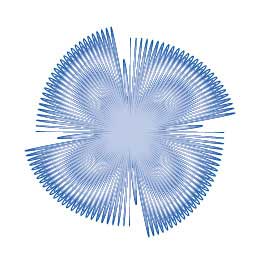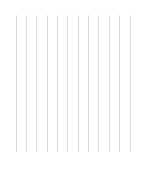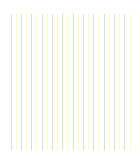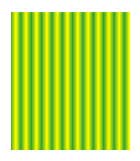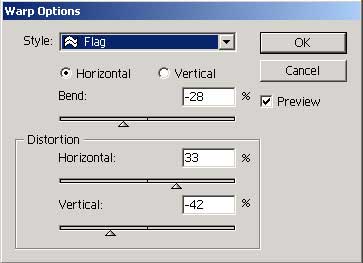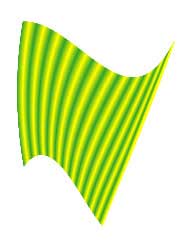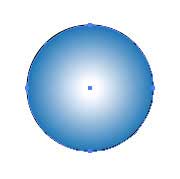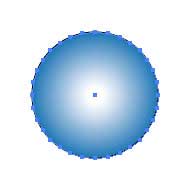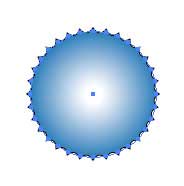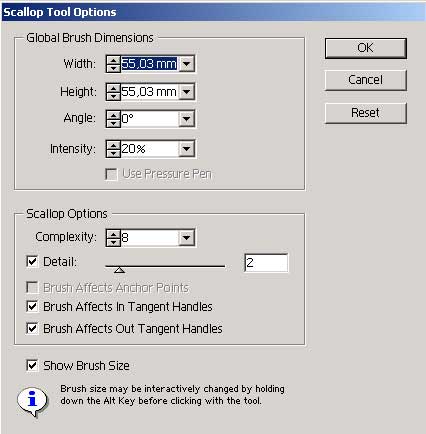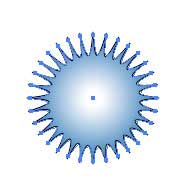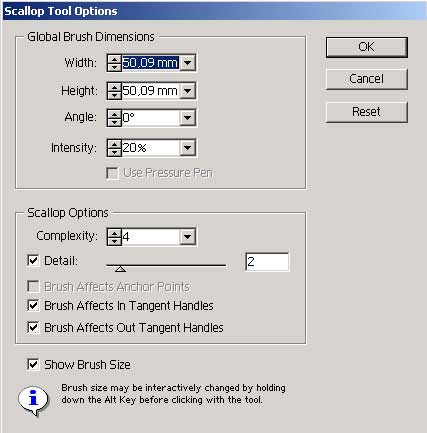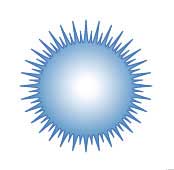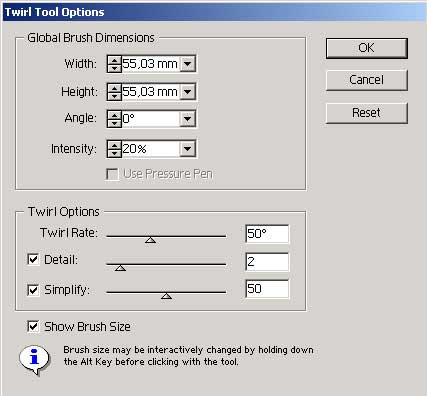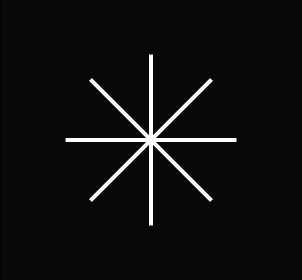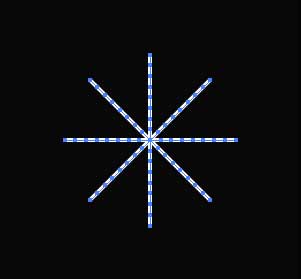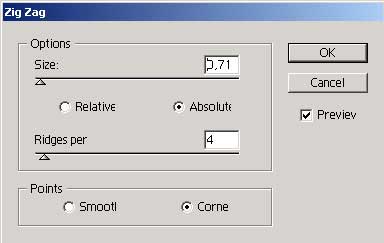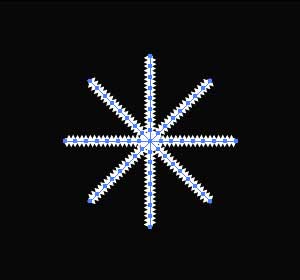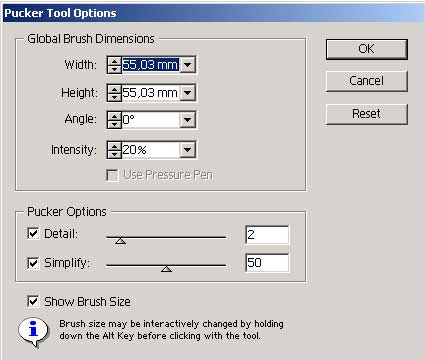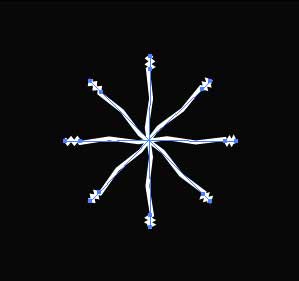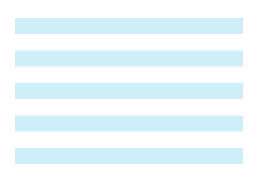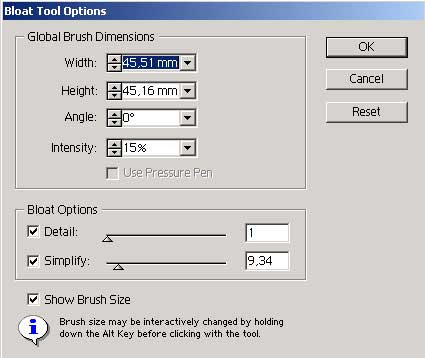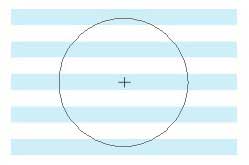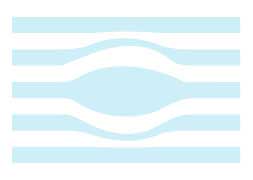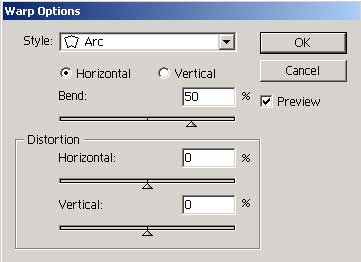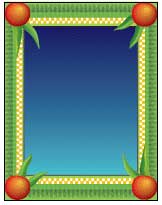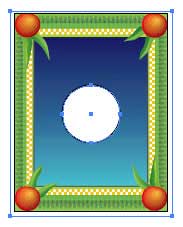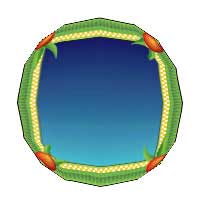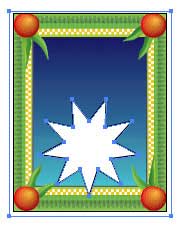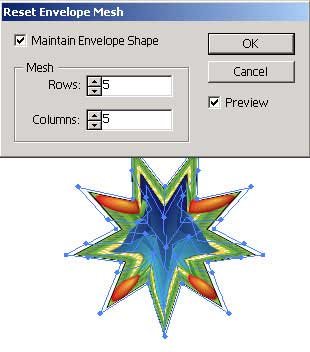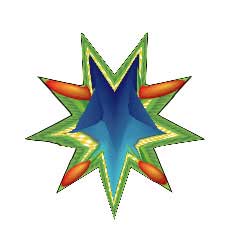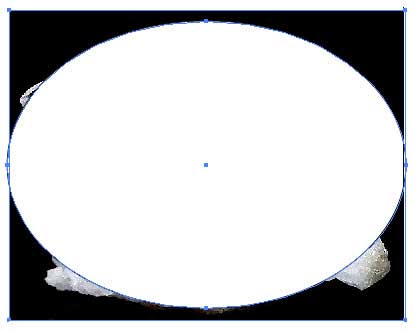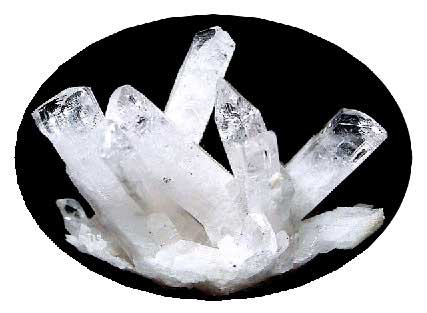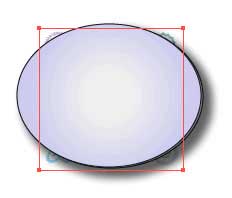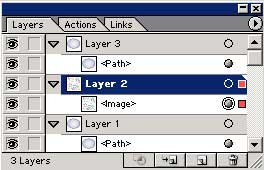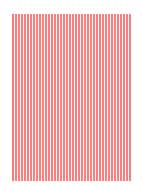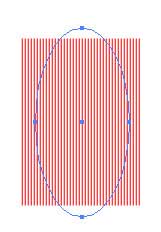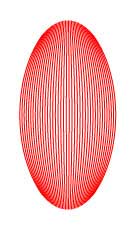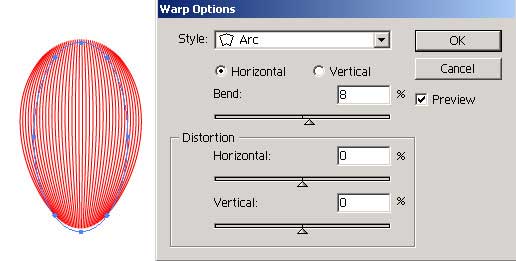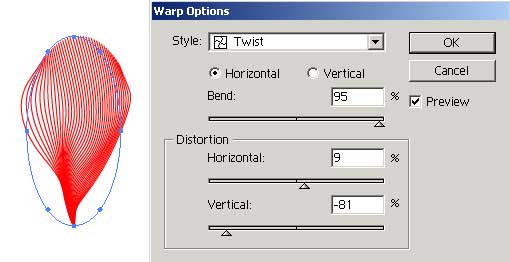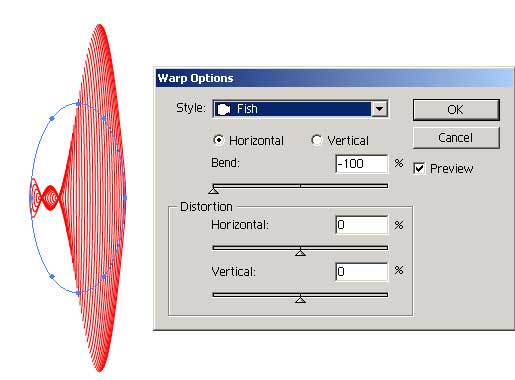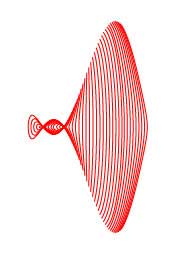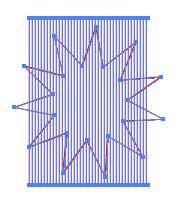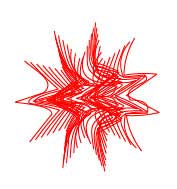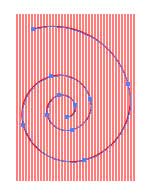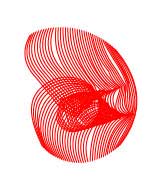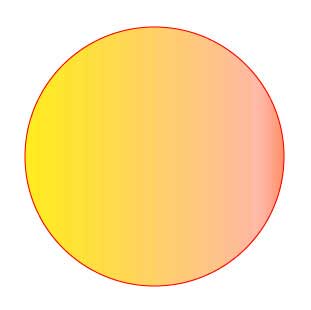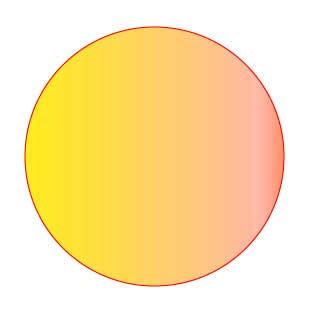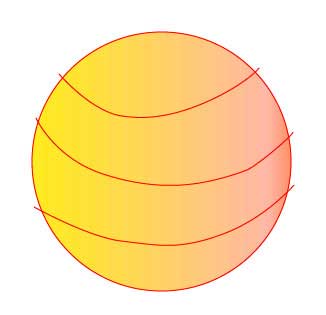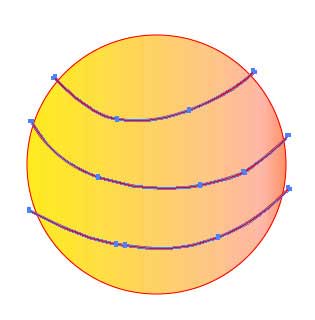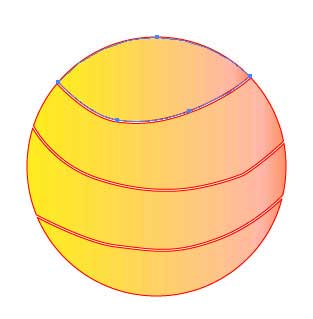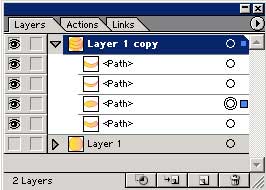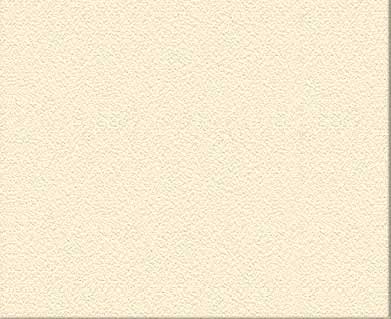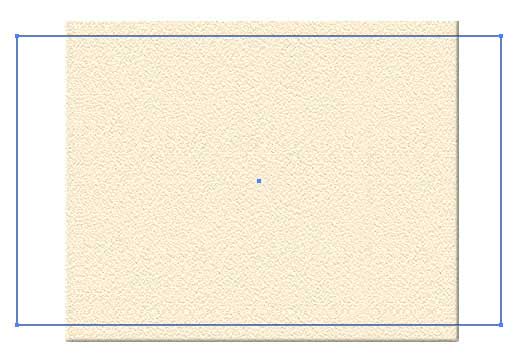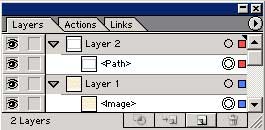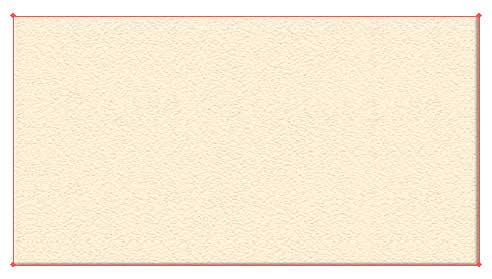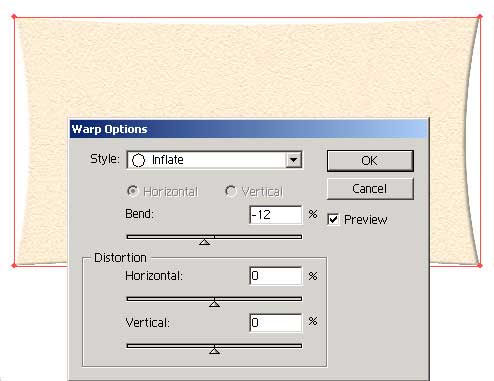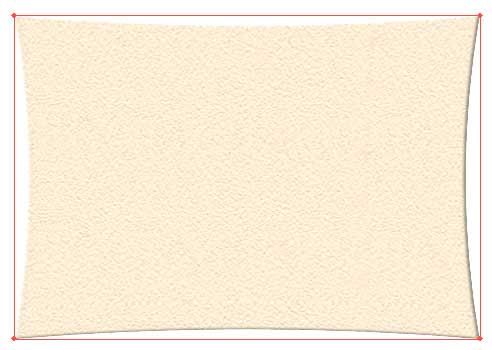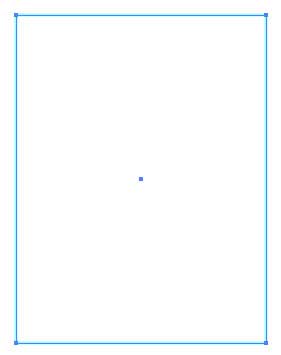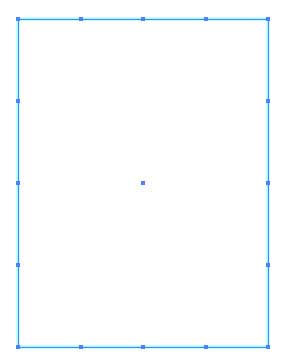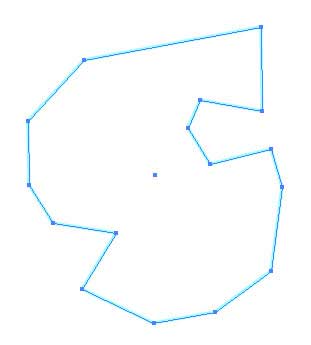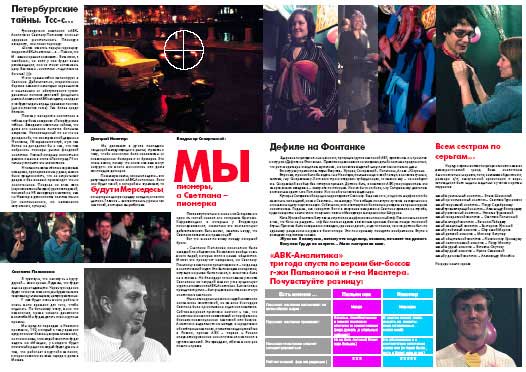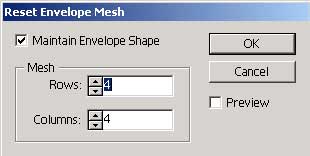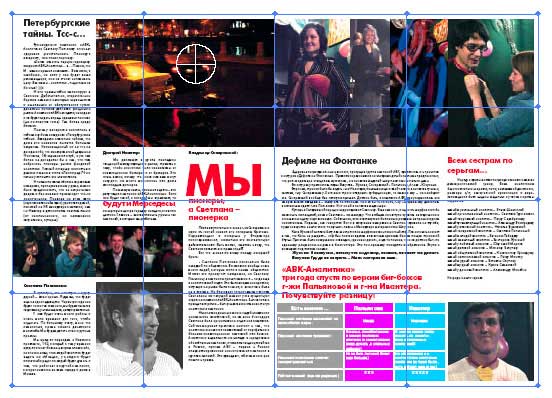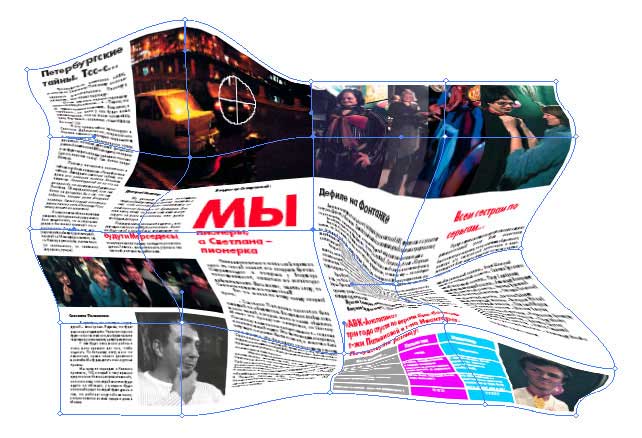искажение текста по форме верхнего объекта в иллюстраторе
Масштабирование, наклон и искажение объектов
Масштабирование объектов
Масштабирование увеличивает или уменьшает горизонтальный размер объектов (по оси X), вертикальный размер (по оси Y) или оба. Объекты масштабируются относительно контрольной точки, которая меняется в зависимости от используемого метода масштабирования. Можно изменить стандартную контрольную точку для большинства методов масштабирования и зафиксировать пропорции объекта.
После изменения масштаба объекта программа Illustrator не сохраняет оригинальный размер объекта в памяти. Следовательно, восстановить оригинальный размер объекта невозможно. Однако вы можете посмотреть информацию о разрешении в палитре «Информация о документе» и выбрать величину масштабирования для объекта, не изменяя разрешение объекта.
По умолчанию обводки и эффекты не масштабируются вместе с объектами. Для масштабирования обводки и эффектов выберите команду «Редактирование» > «Установки» > «Основные» (Windows) или «Illustrator» > «Установки» > «Основные» (Mac OS) и установите флажок «Масштабировать обводки и эффекты». Чтобы масштабировать обводки и эффекты, только когда необходимо, используйте для масштабирования объектов палитру «Трансформирование» или команду «Масштабировать».
Масштабирование объектов с помощью инструмента «Масштабирование»
Для масштабирования относительно центральной точки объекта перетаскивайте курсор в любое место окна документа, пока объект не достигнет требуемого размера.
Для сохранения пропорций объекта при масштабировании удерживайте нажатой клавишу Shift при перетаскивании курсора по диагонали.
Совет. Перетаскивайте инструмент «Масштаб», удерживая нажатой клавишу Shift, под углом 45° по горизонтали или вертикали.
Для масштабирования объекта по одной из осей удерживайте нажатой клавишу Shift и перетаскивайте курсор по горизонтали или вертикали.
Для более точного управления масштабированием начинайте перетаскивание как можно дальше от контрольной точки.
Перерисовка с помощью оболочек
Об оболочках
Оболочки представляют собой объекты, которые искажают или перерисовывают выбранные объекты. Оболочку можно создать в монтажной области вне объекта или использовать в качестве оболочки заранее определенную деформированную фигуру или сетку. Оболочки можно использовать для любых объектов, кроме диаграмм, направляющих или связанных объектов.
Искажение объекта с помощью оболочки
Для использования в качестве оболочки заранее определенной деформированной фигуры выберите команду «Объект» > «Искажение с помощью оболочки» > «Деформация». В диалоговом окне «Параметры деформации» выберите стиль деформации и задайте параметры.
Для использования в качестве оболочки прямоугольной сетки выберите команду «Объект» > «Искажение с помощью оболочки» > «По сетке». В диалоговом окне «Сетка» укажите число строк и столбцов.
Для использования объекта в качестве фигуры для оболочки убедитесь, что объект находится вверху стека выбранных объектов. Если это не так, с помощью палитры «Слои» или команды «Упорядочить» переместите его наверх и повторно выберите все объекты. Выберите команду «Объект» > «Искажение с помощью оболочки» > «По форме верхнего объекта».
Перетащите любую опорную точку на оболочке инструментом «Прямое выделение» или «Сетка».
Чтобы удалить опорную точку на сетке, выберите ее инструментом «Прямое выделение» или «Сетка» и нажмите клавишу «Delete».
Чтобы добавить к сетке опорную точку, щелкните сетку инструментом «Сетка».
Совет. Для добавления к оболочке обводки или заливки используйте палитру «Оформление».
Редактирование содержимого оболочки
Выберите команду «Объект» > «Искажение с помощью оболочки» > «Редактировать содержимое».
Примечание. Если оболочка состоит из сгруппированных контуров, щелкните треугольник слева от записи в палитре «Слои», чтобы просмотреть и выбрать контур для редактирования.
При изменении содержимого оболочка сдвигается, чтобы изменить центровку результатов в соответствии с исходным содержимым.
Выберите команду «Объект» > «Искажение с помощью оболочки» > «Редактировать оболочку».
Designe-R
Сегодняшний наш урок познакомит нас поближе о способах деформации в Adobe Illustrator при помощи эффекта Envelope Distort/Искажение по огибающей. Это интересный инструмент, который позволит вам создавать модные абстрактные изображения и формы. В сочетании с режимами наложения вы сможете получить, например, красивое северное сияние.
Рекомендуем также посмотреть:
Результат
Искажение по огибающей с функцией Создать искажение
Чтобы понять эту функцию давайте возьмем прямоугольник любого цвета.
Выделите прямоугольник и выберите в меню Object > Envelope Distort > Make with Warp/Объект>Искажение по огибающей>Создать искажение.
Откроется диалоговое окно, в котором вы можете выбрать тип искажение. Включите опцию Preview/Просмотр, чтобы в реальном времени видеть изменения, которые происходят с объектом.
Adobe Illustrator предлагает 15 стилей искажения, которые вы можете выбрать в выпадающем меню.
После того, как вы примените искажение, в панели настроек будут опции искажения, доступные в режиме Edit Envelope/Редактировать огибание.
Кликнув по кнопке Envelope Options/Настройки огибания, вы откроете диалоговое окно с настройками. Включите опцию Distort Linear Gradient/Искажать линейный градиент и укажите максимальное значение для параметра Fidelity/Точность. Эта опция отвечает за качество искажения градиента.
Чтобы редактировать исходный объект, кликните по иконке Edit Contents/Редактировать содержимое.
Теперь давайте укажем нашему прямоугольнику линейный градиент. Как вы видите, градиент деформируется так же, как и сам прямоугольник. Эта опция позволяет вам получить градиент любой доступной формы.
Теперь вернемся в режим Edit Envelope/Редактировать огибание.
Фигура превратится в объект с сетчатым градиентом (Gradient Mesh). Это позволит вам придать объекту любую форму при помощи инструмента Direct Selection/Прямое выделение (A). Вместе с фигурой будет трансформироваться и градиент.
По некоторым причинам вам может понадобиться трансформировать объект в простую векторную фигуру. Этого, например, требуют сайты, занимающиеся микростоками. Для этого выберите в меню Object > Expand/Объект разобрать.
В результате у вас получится несколько групп с обтравочными масками.
Нам не нужно такое количество групп и масок, поэтому выбираем в меню Object > Clipping Mask > Release/Объект>Обтравочная маска>Отменить. Затем выберите в меню Object > Path > Clean Up/Объект>Контур>Вычистить.
Теперь разгруппируйте получившиеся объекты дважды (Cmd / Ctrl Shift G). У вас получится простой объект с сетчатым градиентом.
Если же вы разберете эффект для объекта со сплошным цветом, то получите множество лишних точек. Для такой задачи лучше подойдет другой эффект, о котором мы поговорим ниже.
Эффекты деформации
Эффекты деформации (Warp Effects) в Adobe Illustrator по стилю повторяю эффекты искажения. Вы можете найти их в меню Effect > Warp / Эффект > Деформация.
Однако есть несколько принципиальных отличий у этих внешне схожих функций. Во-первых, если в этом случае линейный градиент не деформируется как в случае с предыдущей функцией.
А вот второе отличие в том, что если вы разберете объект со сплошным цветом, у вас не будет лишних точек.
Искажение по огибающей с функцией градиентой сетки
Чтобы применить эту функцию выберите в меню Object > Envelope Distort > Make with Mesh/Объект>Искажение по огибающей>Создать градиентную сетку.
В диалоговом окне вам нужно будет указать количество столбцов и строк для градиентой сетки. Лучше создайте сначала максимально простую сетку, вы всегда сможете добавить точек при помощи инструмента Mesh/Сетчатый градиент (U).
Чтобы создать желаемую форму, редактируйте положение точек и направляющие инструментом Direct Selection/Прямое выделение (A).
Если что-то пошло не так, выберите в меню Object > Envelope Distort > Release/Объект>Искажение по огибающей>Отменить. Вы получите исходное изображение и серый объект сверху. Удалите его и начните сначала.
Искажение по огибающей с верхним объектом
Давайте создадим любой текст при помощи инструмента Type/Текст (T) и нарисуем фигуру инструментом Pen/Перо (P). Сделайте так, чтобы серый объект полностью перекрывал текст и разместите его прямо над текстом.
Выделите оба объекта и выберите в меню Object > Envelope Distort > Make with Top Object/Объект>Искажение по огибающей>Привести в соответствие с верхним объектом.
Обратите внимание, что текст по прежнему можно редактировать.
Помимо этого вы также можете редактировать форму внешнего объекта как и в случае с сетчатым градиентом.
При помощи этих эффектов искажения можно, к примеру, создать северное сияние.
30 января 2019 | Опубликовано в Уроки | 3 Комментариев »

Результат
Искажение по огибающей с функцией Создать искажение
Чтобы понять эту функцию давайте возьмем прямоугольник любого цвета.
Выделите прямоугольник и выберите в меню Object > Envelope Distort > Make with Warp/Объект>Искажение по огибающей>Создать искажение.
Откроется диалоговое окно, в котором вы можете выбрать тип искажение. Включите опцию Preview/Просмотр, чтобы в реальном времени видеть изменения, которые происходят с объектом.
Adobe Illustrator предлагает 15 стилей искажения, которые вы можете выбрать в выпадающем меню.
После того, как вы примените искажение, в панели настроек будут опции искажения, доступные в режиме Edit Envelope/Редактировать огибание.
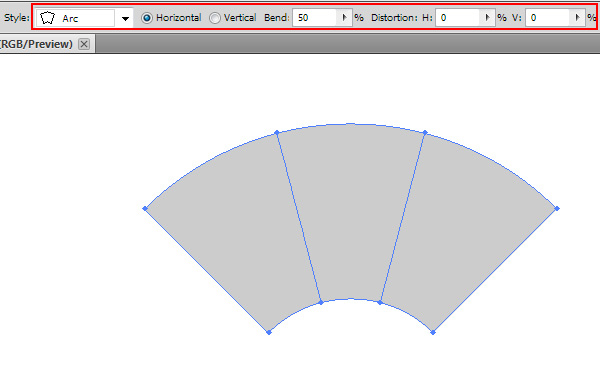
Кликнув по кнопке Envelope Options/Настройки огибания, вы откроете диалоговое окно с настройками. Включите опцию Distort Linear Gradient/Искажать линейный градиент и укажите максимальное значение для параметра Fidelity/Точность. Эта опция отвечает за качество искажения градиента.
Чтобы редактировать исходный объект, кликните по иконке Edit Contents/Редактировать содержимое.
Теперь давайте укажем нашему прямоугольнику линейный градиент. Как вы видите, градиент деформируется так же, как и сам прямоугольник. Эта опция позволяет вам получить градиент любой доступной формы.
Теперь вернемся в режим Edit Envelope/Редактировать огибание.
Фигура превратится в объект с сетчатым градиентом (Gradient Mesh). Это позволит вам придать объекту любую форму при помощи инструмента Direct Selection/Прямое выделение (A). Вместе с фигурой будет трансформироваться и градиент.
По некоторым причинам вам может понадобиться трансформировать объект в простую векторную фигуру. Этого, например, требуют сайты, занимающиеся микростоками. Для этого выберите в меню Object > Expand/Объект разобрать.
В результате у вас получится несколько групп с обтравочными масками.
Нам не нужно такое количество групп и масок, поэтому выбираем в меню Object > Clipping Mask > Release/Объект>Обтравочная маска>Отменить. Затем выберите в меню Object > Path > Clean Up/Объект>Контур>Вычистить.
Теперь разгруппируйте получившиеся объекты дважды (Cmd / Ctrl Shift G). У вас получится простой объект с сетчатым градиентом.
Если же вы разберете эффект для объекта со сплошным цветом, то получите множество лишних точек. Для такой задачи лучше подойдет другой эффект, о котором мы поговорим ниже.
Эффекты деформации
Эффекты деформации (Warp Effects) в Adobe Illustrator по стилю повторяю эффекты искажения. Вы можете найти их в меню Effect > Warp / Эффект > Деформация.
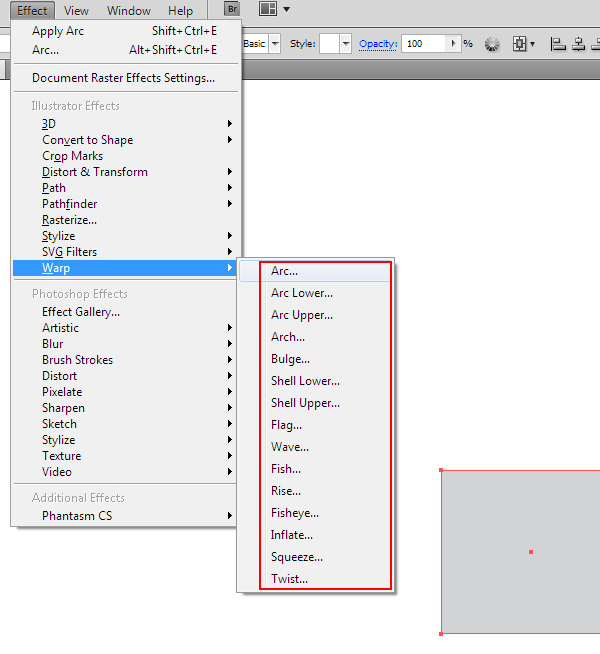
Однако есть несколько принципиальных отличий у этих внешне схожих функций. Во-первых, если в этом случае линейный градиент не деформируется как в случае с предыдущей функцией.
А вот второе отличие в том, что если вы разберете объект со сплошным цветом, у вас не будет лишних точек.
Искажение по огибающей с функцией градиентой сетки
Чтобы применить эту функцию выберите в меню Object > Envelope Distort > Make with Mesh/Объект>Искажение по огибающей>Создать градиентную сетку.
В диалоговом окне вам нужно будет указать количество столбцов и строк для градиентой сетки. Лучше создайте сначала максимально простую сетку, вы всегда сможете добавить точек при помощи инструмента Mesh/Сетчатый градиент (U).
Чтобы создать желаемую форму, редактируйте положение точек и направляющие инструментом Direct Selection/Прямое выделение (A).
Если что-то пошло не так, выберите в меню Object > Envelope Distort > Release/Объект>Искажение по огибающей>Отменить. Вы получите исходное изображение и серый объект сверху. Удалите его и начните сначала.
Искажение по огибающей с верхним объектом
Давайте создадим любой текст при помощи инструмента Type/Текст (T) и нарисуем фигуру инструментом Pen/Перо (P). Сделайте так, чтобы серый объект полностью перекрывал текст и разместите его прямо над текстом.
Выделите оба объекта и выберите в меню Object > Envelope Distort > Make with Top Object/Объект>Искажение по огибающей>Привести в соответствие с верхним объектом.
Обратите внимание, что текст по прежнему можно редактировать.
Помимо этого вы также можете редактировать форму внешнего объекта как и в случае с сетчатым градиентом.
При помощи этих эффектов искажения можно, к примеру, создать северное сияние.
Автор урока Iaroslav Lazunov
Искажение и деформация в Adobe Illustrator
Количество графических примитивов в программе Illustrator невелико, поэтому довольно сложно ограничиться только ими при создании изображений. Однако программа предоставляет массу возможностей для изменения (трансформации, деформации и искажения) исходных векторных контуров. С особенностями трансформации, которая реализована через эффекты трансформации (Effects=>Distort&Transform) и через соответствующие команды всплывающей панели Transform, мы ознакомились на одном из первых уроков, а теперь поговорим об искажении и деформации.
Операции искажения и деформации выполняются в Adobe Illustrator тремя способами: через эффекты деформации из группы Warp (Effects=>Warp), посредством интерактивных инструментов «текучести» Liquify Tools из панели инструментов и с помощью эффектов из группы Envelope Distort (Object=>Envelope Distort). Механизм работы всех этих инструментов одинаков: любой объект (текст, растровое или векторное изображение) искажается на основе другого векторного изображения, лежащего поверх первого и служащего оболочкой для деформируемого объекта; при этом искаженный объект остается редактируемым.
Группа эффектов Warp представлена 15 готовыми вариантами деформации, применяемыми ко всему выделенному изображению. Они прекрасно подходят, например, для создания графических заголовков.
Инструменты Liquify Tools позволяют мгновенно исказить изображение, причем сделать это можно локально только в той части рисунка, которая оказалась в пределах досягаемости инструмента, размер и степень воздействия на объект которого легко изменить. С помощью инструментов Liquify Tools можно быстро получить самые причудливые деформации, не достижимые другими способами.
Еще большие возможности предоставляют эффекты Envelope Distort (Искажение по огибающей): Make with Warp, Make with Mesh и Make with Top Object. Режим Make with Top Object (Привести в соответствие с верхним объектом) позволяет использовать в качестве оболочки любой векторный контур, созданный в программе Illustrator или импортированный в нее, и вписывать в данную оболочку любые другие объекты, как растровые, так и векторные. Make with Mesh (Создать градиентную сетку) позволяет искажать объект на основе лежащей поверх него градиентной сетки, в которой можно изменять число ячеек и редактировать узлы, тем самым добиваясь почти любой трансформации искажаемого объекта. Режим Make with Warp (Создать искажение) просто дублирует команду Effects=>Warp.
Эффекты деформации из группы Warp
Возьмите инструмент Line (Линия) и нарисуйте линию произвольной длины. Затем щелкните на линии правой кнопкой мыши и с помощью команды Transform=>Rotate (Трансформация=>Поворот) из всплывающего меню создайте копию данной линии, повернув ее на 3° и щелкнув на кнопке Copy (Копирование) (рис. 1). Для продолжения копирования с поворотом нажимайте комбинацию клавиш Ctrl+D до тех пор, пока не пройдете полный круг, а изображение не станет напоминать представленное на рис. 2.
Рис. 1. Исходная пара линий
Рис. 2. Серия линий, расположенных по кругу
Выделите все изображение и исказите его с помощью команды Effect=>Warp=>Twist (Эффект=>Деформация=>Изгиб) при таких параметрах, как на рис. 3, изображение в результате станет напоминать рис. 4. Затем деформируйте рисунок, воспользовавшись командой Effect=>Distort & Transform=>Pucker & Bloat (Эффект=>Искажение и трансформация=>Сморщивать и раздувать) при значении деформации в 96% (рис. 5). Чтобы сделать изображение еще более эффектным, можно изменить (например, ослабить) цветовой оттенок по направлению от краев к центру. Для этого сохраните все изображение в буфере обмена, потом вставьте его на передний план командой Edit=>Paste in Front (Редактирование=>Вставить на передний план), измените цвет, уменьшите размер скопированного фрагмента, щелкнув на правой кнопке мыши, и выберите из всплывающего меню команду Transform=>Scale (Трансформация=>Размер). Затем всю последовательность операций повторите еще два-три раза вполне возможно, что в итоге изображение станет напоминать рис. 6.
Рис. 3. Параметры настройки эффекта Twist
Рис. 4. Изображение после наложения эффекта Twist
Рис. 5. Изображение после наложения эффекта Pucker & Bloat
Рис. 6. Готовое изображение
А теперь рассмотрим более сложный пример попытаемся создать фрагмент изображения флага с помощью эффекта деформации Flag (Флаг). Нарисуйте серию параллельных вертикальных линий одного цвета (в данном случае зеленого) (рис. 7). Продублируйте их, в полученной копии измените цвет линий (например, на желтый) и разместите их между зелеными линиями (рис. 8). Выделите все линии инструментом Selection, дважды щелкните на инструменте Blend (Переход), установите вариант цветового перехода Smooth Color (Сглаженный цветовой переход) и создайте серию «живых» переходов, последовательно связывая верхние узловые точки отрезков. Результат будет напоминать рис. 9.
Рис. 7. Исходная серия зеленых линий
Рис. 8. Объединение серий линий
Рис. 9. Внешний вид отрезков, между которыми установлена blend-связь
Разбейте полученный сложный объект на отдельные отрезки командой Object=>Expand (Объект=>Разбить), а затем выделите все изображение и исказите его, применив команду Effect=>Warp=>Flag (Эффект=>Деформация=>Флаг) при примерно таких параметрах, как на рис. 10; полученная таким образом заготовка для флага представлена на рис. 11. Поверх заготовки нарисуйте инструментом Pen (Перо) векторный контур флага (рис. 12) и, чтобы скрыть лишние области заготовки, создайте отсекающую маску Clipping Mask, нажав на кнопку Make/Release Clipping Mask на палитре Layers. Под конец добавьте к полученному флагу древко. Может быть, получившийся флаг будет напоминать тот, что показан на рис. 13.
Рис. 10. Параметры настройки эффекта Flag
Рис. 11. Результат искажения объекта с помощью эффекта Flag
Рис. 12. Формирование векторного контура флага
Рис. 13. Окончательный вид флага
Инструменты из группы Liquify Tools
Данная группа представлена семью инструментами деформации: Warp Tool (Искажение), Twirl Tool (Завиток), Pucker Tool (Сморщивание), Bloat Tool (Раздувание), Scallop Tool (Зубчатая кайма) и Crystallize Tool (Кристаллизация), которые доступны из палитры Tools и работают по одному принципу. Под воздействием любого из них объект (текст, растровое или векторное изображение) деформируется, оставаясь при этом редактируемым. Деформировать можно как весь объект целиком, так и отдельные его части это зависит от размера инструмента. Все инструменты группы отличаются широтой применения и просто незаменимы в процессе рисования объектов, так как позволяют придавать им замысловатые формы, над которыми вручную пришлось бы долго трудиться. Данные инструменты хорошо подходят для создания логотипов, применяются для получения эффектных графических заголовков и пр.
Рассмотрим пример с деформацией изображения при помощи инструмента Scallop Tool. Создайте в качестве исходной формы окружность и закрасьте ее, например, как на рис. 14. По умолчанию у создаваемой окружности есть лишь четыре узловые точки, чего недостаточно для реализации задуманной идеи. Поэтому увеличьте количество узловых точек, несколько раз применив команду Object=>Path=>Add Anchor Points (Объект=>Путь=>Добавить узловые точки), в данном случае команда была использована три раза. В итоге число узловых точек увеличится, а исходное изображение примет такой вид, как на рис. 15.
Рис. 14. Исходное изображение окружность
Рис. 15. Изображение после добавления узловых точек
Выберите команду Effect=>Distort & Transform=>Pucker & Bloat (Эффект=>Искажение и трансформация=>Сморщивать и раздувать) при небольшом отрицательном значении параметра искажения, поскольку наша цель добиться искажения узловых точек на внешней границе окружности (рис. 16). А затем попытаемся усилить эффект зубчатых краев, превратив их в настоящие лучи. Для этого дважды щелкните на инструменте Scallop и в открывшемся окне настроек определите параметры деформации в соответствии с рис. 17. После чего щелкните инструментом Scallop в центре окружности и вы получите примерно такой результат, как на рис. 18. Изображение будет напоминать солнышко, которое рисуют в детских книжках. Данное впечатление еще больше усилится, если раскрасить изображение в соответствующий цвет, как на рис. 19.
Рис. 16. Результат наложения эффекта Pucker & Bloat
Рис. 17. Настройка параметров инструмента Scallop
Рис. 18. Результат искажения окружности инструментом Scallop
Рис. 19. Получившееся солнышко
Далее отмените деформацию и попробуйте выполнить те же действия, но при других параметрах деформации (рис. 20). Результат будет совершенно другой у вас получится уже не солнышко, а морской еж (рис. 21).
Рис. 20. Настройка параметров инструмента Scallop
Рис. 21. Результат искажения окружности инструментом Scallop морской еж
А теперь поэкспериментируем с растровым изображением (рис. 22). Дважды щелкните на инструменте Twirl Tool (Завиток) и настройте его параметры в соответствии с рис. 23. Затем установите маркер мыши так, как показано на рис. 24, и щелкните один раз инструментом Twirl в итоге водоросли наклонятся, а ограничивающая камень линия станет более естественной (рис. 25). После этого вновь дважды щелкните на инструменте Twirl и измените направление угла формирования завитка на противоположное, введя в окне Twirl Rate (Степень завивания) значение 50%. Установите маркер мыши примерно на правую нижнюю границу правого камня и один раз щелкните инструментом Twirl. Это приведет к искажению нижней границы камня она тоже станет более естественной, а изображение будет напоминать рис. 26.
Рис. 22. Исходное растровое изображение
Рис. 23. Настройка параметров Twirl
Рис. 24. Установка маркера мыши
Рис. 25. Изображение после первого воздействия инструмента Twirl
Рис. 26. Готовое изображение
Рассмотрим еще один простой пример создание снежинки с применением инструмента Pucker Tool (Сморщивание). Для начала на черном фоне нарисуйте линию белого цвета толщиной в 4 пиксела (рис. 27). Затем выделите линию и создайте копию, повернув ее на 90?. Для этого нажмите правую кнопку мыши и из всплывающего меню выберите команду Transform=>Rotate (Трансформация=>Поворот), укажите угол в 90? и щелкните на кнопке Copy (Копирование). Аналогичным образом создайте еще несколько линий, чтобы изображение стало напоминать рис. 28. Увеличьте количество узловых точек, несколько раз применив команду Object=>Path=>Add Anchor Points (Объект=>Путь=>Добавить узловые точки) изображение примет такой вид, как на рис. 29.
Рис. 27. Исходное изображение
Рис. 28. Изображение после создания копий линий
Рис. 29. Изображение после создания дополнительных узловых точек
Объедините все линии в группу командой Object=>Group (Объект=>Группировать) и наложите на них фильтр ZigZag (Effect=>Distort & Transform=>ZigZag Эффект=>Искажение и трансформация=>Зигзаг) при параметрах, представленных на рис. 30. Результат будет напоминать рис. 31.
Рис. 30. Параметры настройки фильтра ZigZag
Рис. 31. Внешний вид снежинки после применения фильтра ZigZag
Дважды щелкните на инструменте Pucker Tool, настройте его параметры (рис. 32) и щелкните в центре снежинки, которая после этого станет похожей на изображение на рис. 33. Выделите снежинку, сделайте копию и поверните на 22,5?, а затем уменьшите размеры снежинки и поместите ее, например, на новогоднюю открытку (рис. 34 и 35).
Рис. 32. Параметры настройки инструмента Pucker
Рис. 33. Внешний вид снежинки после воздействия инструмента Pucker
Рис. 34. Исходный вид открытки
Рис. 35. Открытка, украшенная созданными снежинками
Теперь с помощью инструмента Bloat Tool (Раздувание) попробуем создать простейший логотип. Сначала нарисуйте узкий прямоугольник (рис. 36), затем скопируйте его в буфер обмена и четыре раза вставьте, размещая фигуры друг под другом. Для того чтобы объекты оказались строго друг под другом и на одинаковом расстоянии друг от друга, выделите их и последовательно щелкните на кнопках Horizontal Align Center (Выравнивание по горизонтали) и Vertical Distribute Center (Распределение по вертикали), находящихся на панели Align. Результат будет напоминать рис. 37.
Рис. 36. Исходный прямоугольник
Рис. 37. Внешний вид группы прямоугольников
Дважды щелкните на инструменте Bloat, настройте его параметры примерно так, как на рис. 38, и один раз щелкните им в центре группы прямоугольников (рис. 39 и 40). Напечатайте нужные фрагменты текста и подберите для них подходящие параметры шрифта (рис. 41), затем выделите верхний текстовый блок, который должен изгибаться в виде выпуклой вверх дуги, и наложите на него эффект Effect=>Warp=>Arc (Эффект=>Деформация=>Дуга) при таких параметрах, как на рис. 42. Нижний текстовый блок должен представлять собой выпуклую вниз дугу. Чтобы добиться этого, скорректируйте параметры эффекта Arc, поменяв значение опции Bend (Изгиб) с 50 на –50, и наложите его на данный блок. При желании дополните логотип какими-либо дополнительными элементами, например как на рис. 43.
Рис. 38. Настройка параметров инструмента Bloat
Рис. 39. Положение указателя мыши в момент применения инструмента Bloat
Рис. 40. Изображение после применения инструмента Bloat Tool
Рис. 41. Результат добавления к логотипу текстовых блоков
Рис. 42. Настройка параметров эффекта Arc
Рис. 43. Окончательный вид логотипа
Эффекты из группы Envelope Distort
Наиболее интересным и чаще всего используемым эффектом данной группы является Make with Top Object (Искажение по огибающей), позволяющий вписать растровый или векторный объект в любую векторную форму. Единственным условием является строго определенное положение векторной формы она должна находиться над вписываемым объектом.
Вписывание растровых изображений в геометрические примитивы
Откройте исходное изображение (рис. 44), нарисуйте поверх него в центре небольшой эллипс с белой заливкой и отсутствием границы, например как на рис. 45. Если эллипс получился не в центре, то для его центрирования относительно исходного изображения воспользуйтесь кнопками Horizontal Align Center (Выравнивание по горизонтали) и Vertical Align Center (Выравнивание по вертикали), находящимися на панели Align (Выравнивание), предварительно выделив оба объекта инструментом Selection. Не снимая выделения, впишите исходный рисунок в эллипс при помощи команды Object=>Envelope Distort=>Make with Top Object (Объект=>Искажать по огибающей=>Привести в соответствие с верхним объектом). Возможно, результат будет напоминать рис. 46.
Рис. 44. Исходное изображение
Рис. 45. Выделение изображений
Рис. 46. Результат вписывания исходного рисунка в эллипс
Не менее интересно попытаться вписать исходное изображение в другие геометрические примитивы, например в звезду (рис. 47 и 48). Для усиления впечатления на созданную звезду можно наложить градиентную сетку командой Object=>Envelope Distort=>Make with Mesh (Объект=>Искажать по огибающей=>Создать градиентную сетку) примерно с такими параметрами, как на рис. 49. При необходимости скорректируйте состояние созданной градиентной сетки, чтобы добиться желаемого эффекта. Иногда достаточно будет переместить некоторые узлы или потребуется добавить новые узлы инструментом Mesh (Сетка) и откорректировать их положение. В итоге может быть получено изображение, представленное на рис. 50.
Рис. 47. Исходное изображение с нарисованной поверх него звездой
Рис. 48. Результат вписывания исходного рисунка в звезду
Рис. 49. Настройка параметров преобразования Make with Mesh
Рис. 50. Результат наложения градиентной сетки на звезду
Можно попытаться вписать в векторную форму и фотографию (правда, для такой работы подойдут лишь фотографии, где допустимы пространственные искажения). Откройте фотографию (рис. 51), сформируйте поверх нее эллипс, выровняйте его относительно исходного изображения (рис. 52) и впишите исходный рисунок в эллипс при помощи команды Object=>Envelope Distort=>Make with Top Object (Объект=>Искажать по огибающей=>Привести в соответствие с верхним объектом). В итоге фотография примет такой вид, как на рис. 53.
Рис. 51. Исходная фотография
Рис. 52. Наложение векторного контура для вписывания исходного изображения
Рис. 53. Результат вписывания исходной фотографии в эллипс
Вписывание рисунка в форму с наложением на нее эффектов
Следует иметь в виду, что после вписывания объекта в форму к ней невозможно применить ряд эффектов, например наложить тень или изменить прозрачность и режим смешивания слоя, хотя векторная форма останется редактируемой. Поэтому все преобразования с формой нужно проводить до вписывания в нее объекта, затем форму следует дублировать и вписывать объект уже в полученную копию формы.
Для примера попытаемся создать пасхальное яйцо (для его росписи воспользуемся уже готовым узором (рис. 54). Откройте файл с узором, а затем поверх него нарисуйте подходящего размера эллипс, подберите для него градиентную заливку, режим смешивания и степень непрозрачности и наложите тень (рис. 55). Создайте копию слоя с эллипсом так, чтобы слой с узором оказался между слоями с эллипсом (рис. 56). В палитре Layers выделите верхний слой с эллипсом и слой с узором и примените команду Object=>Envelope Distort=>Make with Top Object (Объект=>Искажать по огибающей=>Привести в соответствие с верхним объектом). Результат представлен на рис. 57 видно, что удалось вписать узор в форму и вместе с тем сохранить у формы тень, степень непрозрачности, режим смешивания и градиентную заливку. Улучшить внешний вид и придать блеск полученному изображению можно в любом редакторе, ориентированном преимущественно на растровую графику, например в Adobe Photoshop. После небольшого редактирования в этой программе пасхальное яйцо стало напоминать представленное на рис. 58.
Рис. 54. Узор для пасхального яйца
Рис. 55. Создание формы поверх узора
Рис. 56. Состояние палитры Layers после дублирования формы
Рис. 57. Полученное пасхальное яйцо
Рис. 58. Окончательный вид пасхального яйца после редактирования
Вписывание векторного объекта в контур с последующим редактированием объекта
Рассмотрим пример по вписыванию в контур серий линий. Таким образом можно получить эффектные изображения, в которых переплетающиеся линии образуют замысловатые узоры. Для этого инструментом Line Segment Tool создайте несколько вертикальных, близко расположенных друг от друга линий с толщиной штриха в 1 пиксел (рис. 59). Выделите все линии инструментом Selection и сгруппируйте их при помощи команды Object=>Group (Объект=>Группировка).
Рис. 59. Исходное изображение серия линий
Вначале попытаемся вписать серию линий в обычный эллипс. Нарисуйте поверх линий эллипс без заливки и границы, а затем центрируйте его относительно серии линий по вертикали и по горизонтали, выделив вместе с линиями инструментом Selection и последовательно щелкнув на кнопках Horizontal Align Center (Выравнивание по горизонтали) и Vertical Align Center (Выравнивание по вертикали), находящихся на панели Align (рис. 60). Не снимая выделения, впишите линии в эллипс командой Object=>Envelope Distort=>Make with Top Object (Объект=>Искажать по огибающей=>Привести в соответствие с верхним объектом). Возможно, результат будет напоминать рис. 61.
Рис. 60. Появление эллипса поверх исходного изображения
Рис. 61. Результат вписывания серии линий в эллипс
Еще более оригинальных форм из линий можно добиться, если затем воспользоваться эффектами деформации из группы Effect=>Warp (Эффект=>Деформация). Например, наложив стиль Arc, можно превратить эллипс в яйцо (рис. 62), стиль Twist позволит получить замысловатые изогнутые формы (рис. 63), вариант деформации Fish обеспечит превращение эллипса в рыбу (рис. 64) и т.д.
Рис. 62. Результат наложения деформирующего эффекта Arc параметры настройки эффекта и внешний вид изображения
Рис. 63. Результат наложения деформирующего эффекта Twist параметры настройки эффекта и внешний вид изображения
Рис. 64. Результат наложения деформирующего эффекта Fish параметры настройки эффекта и внешний вид изображения
Можно пойти дальше и поэкспериментировать с параметрами границы (Stroke) подобрать толщину границы, сделать ее сплошной или прерывистой, изменить цвет и пр. Правда, вначале придется избавиться от первоначальной формы огибающей, применив команду Object=>Envelope Distort=>Expand (Объект=>Искажать по огибающей=>Раскрыть). Остановимся, например, на последнем варианте деформации (Fish), затем немного скорректируем размеры полученного объекта (рис. 65) и изменим настройки панели Stroke (Штрих), в соответствии с рис. 66. Результат представлен на рис. 67.
Рис. 65. Изображение после наложения эффекта Fish и изменения его масштаба
Рис. 66. Настройка параметров панели Stroke
Рис. 67. Изменение изображения в результате корректировки параметров штриха
Интересные деформации получаются и при вписывании той же группы линий в другие формы, например в звезду (рис. 68 и 69) или в спираль (рис. 70 и 71). Созданные в результате подобных деформаций формы могут служить исходным материалом для создания более сложных изображений. Так, на основе серии линий, вписанных в спираль, был создан цветок, показанный на рис. 72.
Рис. 68. Формирование звезды поверх серии линий
Рис. 69. Результат вписывания серии линий в звезду
Рис. 70. Формирование спирали поверх серии линий
Рис. 71. Результат вписывания серии линий в спираль
Рис. 72. Цветок, почти полностью состоящий из вписанных в спирали линий
Вписывание текста в контур
Одним из художественных приемов оформления плакатов является вписывание текста в различные формы (данный прием был особенно популярен в конце XIX века). С помощью функции Envelope (Огибающая) программы Adobe Illustrator такой вариант печати текста реализуется достаточно просто, но следует быть внимательными при выборе гарнитуры шрифта лучше всего здесь смотрятся гарнитуры, имеющие жирное и плотное начертание.
Прежде всего создайте базовую форму в виде окружности (рис. 73). Вначале попробуем целиком вписать в нее фрагмент текста. Выберите из меню палитры Layers команду Duplicate (Дублировать) и сделайте дубликат слоя в итоге в палитре Layers окажутся два слоя: Layer 1 и Layer 1 copy. Активизируйте слой Layer 1 copy и на свободном месте рабочей области напечатайте нужный фрагмент текста (рис. 74). Выделите инструментом Selection (Выделение) при нажатой клавише Shift окружность и текстовый фрагмент и воспользуйтесь командой Object=>Envelope Distort=>Make with Top Object (Объект=>Искажать по огибающей=>Привести в соответствие с верхним объектом). Вполне возможно, что результат будет напоминать рис. 75.
Рис. 73. Исходная базовая форма для вписывания текста
Рис. 74. Вписываемый фрагмент текста
Рис. 75. Внешний вид текста сразу после вписывания в окружность
Очевидно, что пока вписанный текст выглядит не слишком хорошо явно требуется откорректировать его положение и центрировать. Кроме того, возможно, следует изменить размер и цвет шрифта и т.п. Однако напрямую данные операции окажутся недоступными, поэтому, чтобы текст стал доступен для редактирования, примените команду Object=>Envelope Distort=>Edit Contents (Объект=>Искажать по огибающей=>Редактировать содержание). Если нужно изменить параметры шрифта, то из командного меню Window (Окно) вызовите панель Character (Гарнитура) и внесите требуемые изменения. Затем для центрирования текста перейдите на вкладку Paragraph (Абзац) и щелкните на кнопке Align Center (Выровнять по центру). И под конец скорректируйте положение текста относительно формы, переместив его инструментом Direct Selection. В итоге изображение станет похоже на то, что показано на рис. 76.
Рис. 76. Окончательный вид текста, вписанного в окружность
Намного сложнее вписать текст не в форму, а в специально созданные для этой цели контейнеры, на которые разбита форма. Рассмотрим и этот вариант. Как и в предыдущем случае, сначала создайте базовую форму (рис. 77). Продублируйте слой с формой командой Duplicate (Дублировать) из всплывающего меню палитры Layers. Активизируйте слой Layer 1. Для того чтобы разделить форму на контейнеры, при помощи инструмента Pen (Перо) создайте линии, которые будут определять границы разбиения формы. Увеличьте толщину границы каждой линии в данном примере толщина обводки линий составляет 2 пункта, потому что желаемая ширина разрыва между блоками текста равна 2 пунктам. Изображение станет напоминать представленное на рис. 78.
Рис. 77. Исходная базовая форма для вписывания текста
Рис. 78. Исходная базовая форма с нарисованными поверх нее линиями разделения на контуры
Выделите все созданные линии и воспользуйтесь командой Object=>Path=>Outline Stroke (Объект=>Контур=>Обводка очертаний) линии станут толще (рис. 79). Откройте палитру Pathfinder (Следопыт) командой Window=>Pathfinder (Окно=>Следопыт), при нажатой клавише Shift инструментом Selection выделите все разделяющие линии и базовую форму. Затем щелкните при нажатой клавише Alt на кнопке Subtract (Вычесть) из палитры Pathfinder (Следопыт), чтобы вычесть линии из базовой формы, и, не снимая выделения, разгруппируйте объекты командой Object=>Ungroup (Объект=>Разгруппировать). Откажитесь от выделения объектов. В итоге форма окажется разбитой на отдельные контуры, которые можно будет выделить инструментом Selection (рис. 80), а палитра Layers примет вид, показанный на рис. 81.
Рис. 79. Внешний вид рисунка после обводки разделяющих линий
Рис. 80. Базовая форма, разбитая на контуры, верхний контур выделен
Рис. 81. Состояние палитры Layers после разбиения базового объекта на контуры
С помощью текстового инструмента Type Tool создайте по одному текстовому объекту для каждого контейнера базовой формы (рис. 82). Выделите верхний контейнер и верхний фрагмент текста при нажатой клавише Shift и примените команду Object=>Envelope Distort=>Make with Top Object (Объект=>Искажать по огибающей=>Привести в соответствие с верхним объектом) выделенный текстовый фрагмент окажется вписанным в соответствующий контейнер. Затем аналогичную операцию проведите в отношении всех остальных текстовых объектов, поместив их в созданные для них контейнеры. После этого при необходимости откорректируйте положение текста, предварительно применив команду Object=>Envelope Distort=>Edit Contents (Объект=>Искажать по огибающей=>Редактировать содержание). Вполне вероятно, что у вас получится примерно такой результат, как на рис. 83.
Рис. 82. Серия вписываемых фрагментов текста
Рис. 83. Окончательный вид текста, вписанного в отдельные контейнеры окружности
Контуры, в которые вписывается текст, могут быть любой формы, представлять собой выноски, формы для логотипов и пр. и иметь соответствующую создаваемому образу текстурную заливку (или какую-то иную в виде подходящего фонового изображения и т.п.). Правда, реализовать все это на практике гораздо сложнее. Рассмотрим конкретный пример. Предположим, нам необходимо вписать некий документ в форму, заполненную текстурой (которой, естественно, нет в списке доступных заливок и которая представляет собой обычное растровое изображение). Вписать текст в форму или заполнить форму текстурой по отдельности не составляет труда, а вот вписать в форму одновременно и текстуру, и текст не удастся. Поэтому данные операции придется выполнять отдельно и в разных документах, а потом объединить все в одном файле.
Откройте текстуру для документа (рис. 84). Создайте новый слой Layer 2 и нарисуйте поверх текстуры прямоугольную векторную область (рис. 85); при этом палитра слоев станет выглядеть в соответствии с рис. 86. Скопируйте прямоугольник в новый документ и вновь вернитесь к документу с текстурой. Выделите прямоугольник и текстуру при нажатой клавише Shift и примените команду Object=>Envelope Distort=>Make with Top Object (Объект=>Искажать по огибающей=>Привести в соответствие с верхним объектом) текстура окажется вписанной в прямоугольную область (рис. 87). После этого деформируйте прямоугольник командой Effect=>Warp=>Inflate (Эффект=>Деформация=>Надувание), придав ему вид выпуклого бумажного свитка (рис. 88) и увеличьте его высоту, поскольку там планируется разместить довольно большой текст (рис. 89).
Рис. 85. Создание прямоугольника поверх текстуры
Рис. 86. Состояние палитры Layers после формирования прямоугольной области
Рис. 87. Форма после вписывания в нее текстуры
Рис. 88. Наложение эффекта Inflate
Рис. 89. Форма для текста после деформации и масштабирования
Перейдите на вспомогательный документ, в который ранее был скопирован прямоугольник. Текстовым инструментом Type Tool создайте текстовый объект и напечатайте нужный текст, а если образец текста имеется у вас в текстовом файле (так намного удобнее), то откройте соответствующий текстовый файл, скопируйте данный образец в буфер обмена, переключитесь обратно в программу Illustrator и при активном инструменте Type Tool воспользуйтесь командой Edit=>Paste (Редактирование=>Вставить) текст окажется вставленным в единый текстовый блок в программе Adobe Illustrator. Обратите внимание, что в случае вставки текста из буфера обмена он окажется напечатанным в одну очень длинную строку. Поэтому переместите текст на прямоугольную область, чтобы верхние левые границы текста и области совпали, и клавишей Enter вручную поделите строки в тех местах, где, на ваш взгляд, такое деление будет наиболее удачным (иначе текст будет вписан совершенно неприемлемым образом). Возможно, что результат ваших действий будет напоминать рис. 90. Поменяйте местами слои с текстом и формой для вписывания, а затем воспользуйтесь командой Object=>Envelope Distort=>Make with Top Object (Объект=>Искажать по огибающей=>Привести в соответствие с верхним объектом) текст окажется вписанным в прямоугольную область (рис. 91).
Рис. 90. Прямоугольная область с наложенным на нее текстом
Рис. 91. Прямоугольная область после вписывания в нее текста
После этого примените команду Object=>Envelope Distort=>Edit Contents (Объект=>Искажать по огибающей=>Редактировать содержание), чтобы текст стал доступен для редактирования, и отцентрируйте его, щелкнув на кнопке Align Center (Выровнять по центру) из панели Paragraph (Абзац). При необходимости скорректируйте другие параметры текста и переместите его инструментом Direct Selection в центр прямоугольной области. Затем наложите на форму тот же вид деформации Inflate и при тех же параметрах, что были применены в основном файле с текстурой (рис. 92). Скопируйте текст в буфер обмена, переключитесь на основной документ с текстурой, вставьте текст из буфера и подкорректируйте его положение, а при необходимости и размер формы с текстурой. Вполне возможно, что вы получите примерно такой результат, как на рис. 93.
Рис. 92. Результат вписывания и искажения текста на вспомогательном файле
Рис. 93. Окончательный вид текста, вписанного в форму, заполненную текстурой.
Вписывание объекта в сложную многоугольную форму
Формы для вписывания объектов могут быть самыми разными. Например, возьмем в качестве исходного изображения газетную страницу, представленную на рис. 94, а для формы попытаемся создать сложный многоугольник с наличием вогнутых углов, взяв за основу обычный прямоугольник (рис. 95). По умолчанию у создаваемого прямоугольника есть лишь четыре узловые точки, в данном же примере для многоугольника необходимо 14 узловых точек. Поэтому дважды воспользуйтесь командой Object=>Path=>Add Anchor Points (Объект=>Путь=>Добавить узловые точки). В итоге прямоугольник примет такой вид, как на рис. 96. После этого инструментом Direct Selection перетащите узловые точки примерно так, как показано на рис. 97.
Рис. 94. Исходное растровое изображение газетной страницы
Рис. 95. Исходная форма в виде прямоугольника
Рис. 96. Прямоугольная форма после добавления узловых точек
Рис. 97. Окончательный вид многоугольной формы
Выделите инструментом Selection созданную форму и исходное растровое изображение газеты при нажатой клавише Shift и воспользуйтесь командой Object=>Envelope Distort=>Make with Top Object (Объект=>Искажать по огибающей=>Привести в соответствие с верхним объектом) газетный лист окажется вписанным в созданный контейнер (рис. 98) и будет напоминать смятую газету.
Рис. 98. Результат смятая газетная страница
Искажение объекта путем деформации градиентной сетки
Есть и другой способ деформации за счет искажения градиентной сетки. Рассмотрим его также на примере газетной страницы, пытаясь добиться эффекта смятости. В качестве исходного изображения возьмем рис. 99. Выделим газетную страницу инструментом Selection и применим команду Object=>Envelope Distort=>Make with Mesh (Объект=>Искажать по огибающей=>Создать градиентную сетку) с такими параметрами, как на рис. 100. В итоге газетная страница покроется градиентной сеткой (рис. 101). После этого достаточно будет инструментом Direct Selection перетащить отдельные узловые вершины сетки так, чтобы создать видимость, что газетный лист смят, например как на рис. 102.
Рис. 99. Исходное растровое изображение газетной страницы
Рис. 100. Параметры наложения градиентной сетки
Рис. 101. Результат наложения на страницу градиентной сетки
Рис. 102. Полученная смятая газетная страница